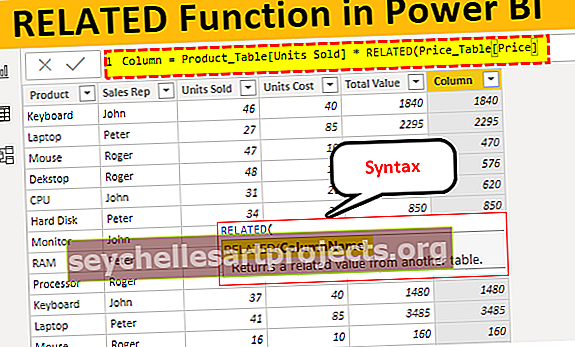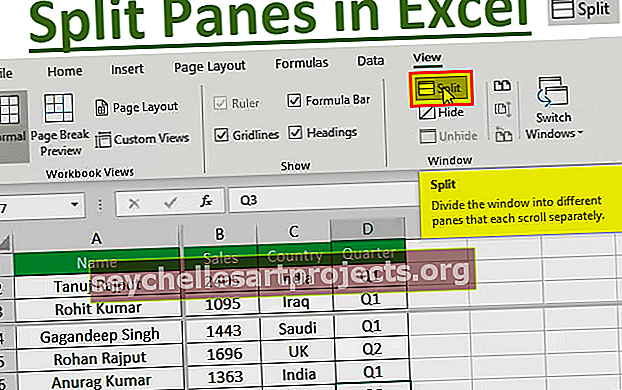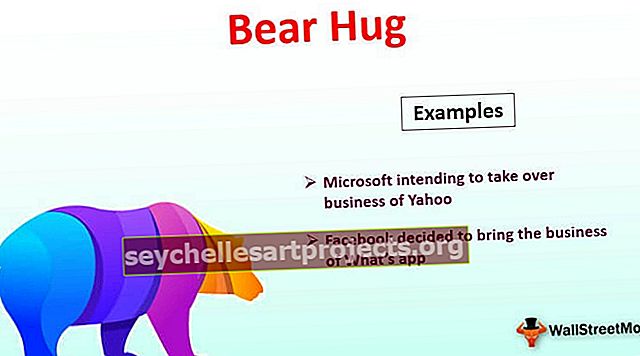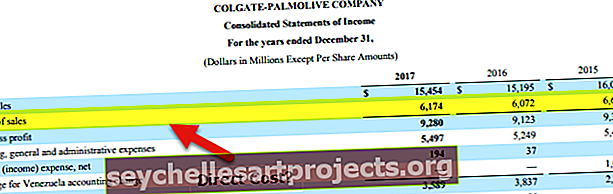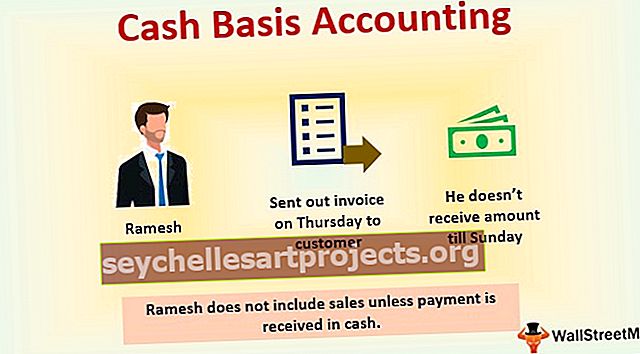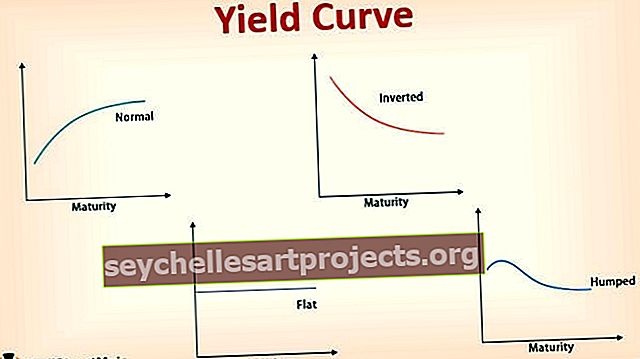MEDIAN programmā Excel (formula, piemērs) | Kā lietot MEDIAN funkciju?
Mediāna funkcija programmā Excel
Mediāna funkcija programmā Excel dod jebkura norādītā skaitļu kopas mediānu un tiek klasificēta kā statistikas funkcija. Jebkura norādītā skaitļa mediāna ir skaitlis kopas vidū. MEDIAN atvieglo centrālo tendenci, kas ir skaitļu grupas centra atrašanās vieta statistiskajā sadalījumā.
MEDIAN Formula programmā Excel
Zemāk ir MEDIAN formula Excel.

MEDIAN formulai izmantotie argumenti:
skaitlis_1, skaitlis_2,…, skaitlis_n: skaitļu kopa vai šūnu atsauces, kas apzīmē skaitliskās vērtības, kurām jāaprēķina mediāna.
Jānorāda vismaz viens numurs. Turpmākie numuri nav obligāti. Vidējā funkcijā var norādīt ne vairāk kā 255 skaitļus. Ievads var būt vai nu skaitļi, nosaukumi, masīvi vai šūnu atsauces, kas satur skaitļus. Jebkura loģiskā vērtība un skaitļu teksta attēlojums, kas ierakstīts tieši kā ievade, tiek skaitīta arī funkcija Mediāna.
Izeja:
MEDIAN aprēķina norādītās skaitļu kopas mediānu. Tieši pusei ievadīto skaitļu vērtības ir lielākas par mediānu, bet pusei skaitļu vērtības ir mazākas par vidējo. Ja ieeju skaits ir pāra skaitlis, funkcija MEDIAN aprēķina vidējo rādītāju no diviem skaitļiem, kas atrodas vidū. Pieņemsim, ka kopā ir ievadīti seši skaitļi, tad MEDIAN atgriezīs 3. un 4. skaitļa vidējo vērtību. Funkcija MEDIAN vispirms pārkārto ievadītās skaitliskās vērtības augošā secībā un pēc tam identificē vidējo vērtību.
Ilustrācija
Pieņemsim, ka vēlaties atrast skaitļu mediānu {2, 3, 4, 5, 6}. Šie skaitļi ir norādīti šūnā B3: B7.

Lai aprēķinātu mediānas funkciju, varat izmantot šādu MEDIAN formulu:
= Vidusmēra (B3: B7)

MEDIAN formula atgriezīs vidējo vērtību, ti, 4.

Šūnu atsauču vietā ievades vērtības varat norādīt tieši šādi:
= Vidusmēra (2, 3, 4, 5, 6)

Šī Excel vidusmēra formula atgriezīs to pašu rezultātu.

Ja kā argumentu izmantojat pāra vērtību skaitu, piemēram, {2, 3, 4, 5, 6, 7}, formula MEDIAN parādīs vidējo divu vidējo vērtību 4 un 5 vidējo vērtību.

kas ir 4.5.

Pieņemsim, ka jūs sniedzat deviņus argumentus {3, 8, 4, 12, 14, 5, 1, 2, 10}, kuri nav sakārtoti augošā secībā, MEDIAN pats tos pārkārtos augošā secībā: {1, 2, 3 , 4, 5, 8, 10, 12, 14} un pēc tam atgrieziet 5. vērtību, ti, 5, nevis dodiet 14 kā izvadi.

Izeja:

Kā programmā Excel izmantot MEDIAN funkciju?
MEDIAN Excel funkcija ir ļoti vienkārša un ērti lietojama. Ļaujiet saprast MEDIAN Function darbību ar dažiem piemēriem.
Funkcija Mediāna programmā Excel norāda centrālo tendenci vai vidējo vērtību, un tā ir vispiemērotākā, ja dati ir novirzīti vai ietver ārkārtīgi lielas vai zemas vērtības. MEDIAN ir vispiemērotākais pasākums datiem, kas klasificēti pēc kārtas. MEDIAN funkciju programmā Excel var izmantot, lai atrastu vidējos pārdošanas apjomus, ieņēmumus vai izdevumus.
Šo MEDIAN Function Excel veidni varat lejupielādēt šeit - MEDIAN Function Excel veidne1. piemērs
Pieņemsim, ka jums ir dažādu uzņēmuma produktu pārdošanas dati. Dati ir norādīti šūnā B4: B17.

Tagad vēlaties aprēķināt vidējo pārdošanas apjomu. Lai to izdarītu, programmā Excel varat izmantot MEDIAN formulu:
= Vidusmēra (B4: B17)

un nospiediet enter. Tas atgriezīs mediānu.

2. piemērs
Pieņemsim, ka jums ir 12 studentu augstums, kas norādīts šūnā C4: C15. Jūs vēlaties aprēķināt studentu vidējo augstumu.

Lai aprēķinātu vidējo augstumu, programmā Excel varat izmantot MEDIAN formulu:
= Vidusmēra (C4: C15)

Tas atgriezīs 167. gadu.

3. piemērs
Pieņemsim, ka jums ir dažādu valsts pilsētu benzīna cenas divus dažādus mēnešus, kā parādīts zemāk.

Tagad jūs vēlaties aprēķināt vidējās benzīna cenas katram mēnesim un pēc tam salīdzināt cenas, pamatojoties uz to vidējām vērtībām.
Lai aprēķinātu vidējās augusta cenas, programmā Excel varat izmantot MEDIAN formulu:
= Vidusmēra (C4: C17)

un nospiediet Enter. Tas dos mediānu augam, ti, 82,42

Līdzīgi jūs varat atrast vidējo septembri, izmantojot Excel vidusmēra formulu:
= Vidusmēra (D4: D17)

Tas atgriezīsies 82.365

Tagad, lai uzzinātu, kura mēneša vidējā vērtība bija lielāka, varat izmantot indeksu:
= INDEKSS (F4: F5, MATCH (MAX (G4: G5), G4: G5, 0))

kas atgriezīsies aug.

4. piemērs
Pieņemsim, ka jums ir atzīmes, kuras skolēni ieguvuši klasē. Atzīmes ir norādītas šūnā D4: D23.

Tagad jūs vēlaties salīdzināt atzīmes ar iegūto vidējo atzīmi. Ja iegūtās atzīmes ir lielākas par vidējo, students tiks uzskatīts par augstāku par vidējo un, pretējā gadījumā students tiks uzskatīts par zemāku par vidējo.
Lai to izdarītu, varat izmantot šādu MEDIAN formulu:
= IF (D4> = VIDUSS ($ D $ 4: $ D $ 23), "virs vidējā līmeņa", "zem vidējā līmeņa")

un nospiediet Enter. Tas atgriezīs sniegumu 1. studentam.

Tagad jūs varat vienkārši vilkt to pārējiem studentiem, lai iegūtu katra studenta sniegumu.

Ļaujiet mums detalizēti apskatīt MEDIAN formulu.
MEDIAN ($ D $ 4: $ D $ 23) aprēķinās studentu iegūto atzīmju mediānu. Šeit mediāna ir 74,4.
JA (D4> = MEDIAN ($ D $ 4: $ D $ 23), “Virs vidējā līmeņa”, “Zem vidējā līmeņa”) nozīmē, ka, ja studenta iegūtās atzīmes ir lielākas par mediānu, tas atgriezīsies virs Vidējā, pretējā gadījumā tas notiks atgriešanās zem vidējā līmeņa.
5. piemērs
Pieņemsim, ka jums ir sava uzņēmuma nodaļas mēnešalga. Algu norāda šūnā B4: B13.

Tagad jūs interesē aprēķināt dotās algas centrālo tendenci. Jūs esat nolēmis - ja standarta novirze ir lielāka par vienu trešdaļu no vidējā, jūs aprēķināsiet vidējo, pretējā gadījumā jūs aprēķināsiet vidējo.
Lai to izdarītu, programmā Excel varat izmantot MEDIAN formulu:
= JA (STDEV (C4: C13)> (VIDĒJS (C4: C13) / 3), VIDUSS (C4: C13), VIDĒJS (C4: C13))

Šajā gadījumā standarta novirze ir 29959 un vidējā ir 28300, kas skaidri parāda, ka datiem ir ļoti augsta standarta novirze. Standarta novirze šajā gadījumā ir lielāka par vienu trešdaļu no vidējā, tādējādi tā ziņos par vidējo vērtību, ti, 15000.

Atceramās lietas
- Mediāna funkcija programmā Excel nodrošina jebkura norādītā skaitļu kopas mediānu.
- Vismaz viens skaitlis jānorāda kā ievade funkcijas Median Excel funkcijai.
- Excel kā vidējo funkciju var ievadīt ne vairāk kā 255 skaitļus.
- Ievade var būt vai nu skaitļi, nosaukumi, masīvi vai atsauces, kas satur skaitļus.
- Loģiskās vērtības tiek skaitītas arī skaitļos, izmantojot vidējo funkciju Excel.